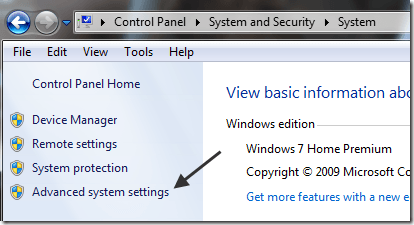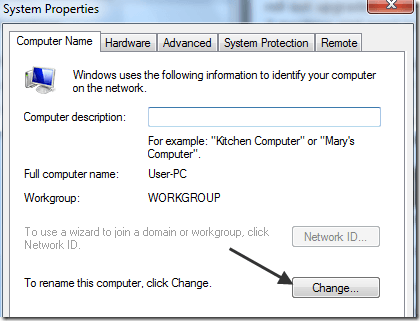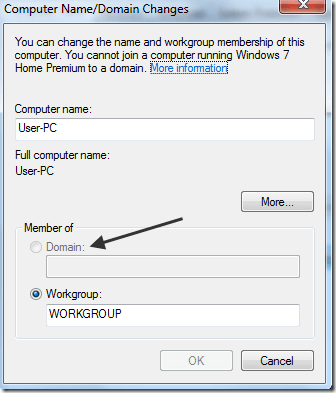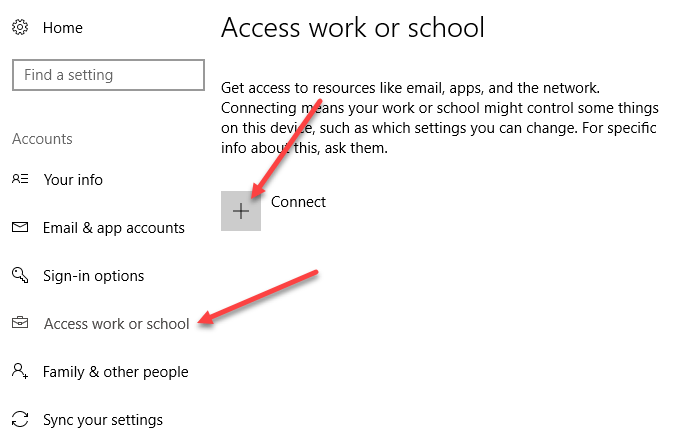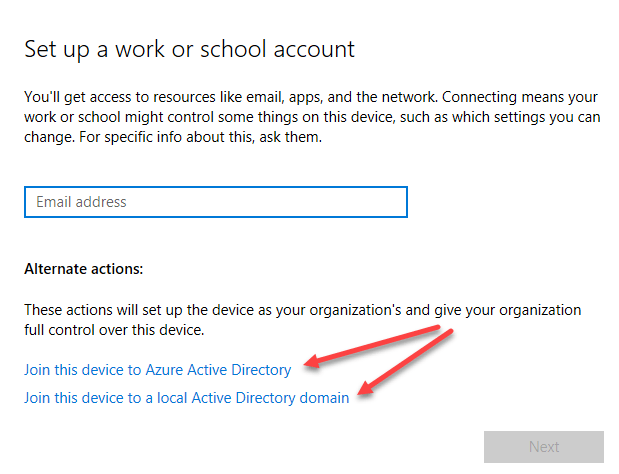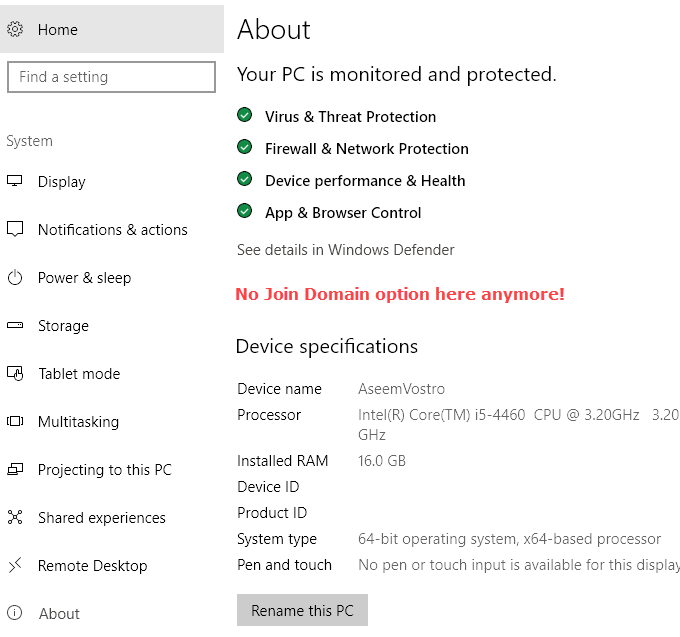إذا كنت تضيف جهاز كمبيوتر جديدًا إلى بيئة شركتك ، فستحتاج على الأرجح إلى ضمه إلى نطاق. الإجراء بسيط إلى حد ما لأن معظم العمل يتم بواسطة الخادم. هذه العملية مماثلة إلى حد كبير لنظام التشغيل Windows 7 و Windows 8 و Windows 10.
بالنسبة لنظام التشغيل Windows 10 ، هناك طريقة إضافية للانضمام إلى نطاق وسأذكر ذلك في الأسفل. أنا أيضا أذكر بعض نصائح استكشاف الأخطاء وإصلاحها إذا كان الخيار للانضمام إلى مجال مفقود، لا يمكنك الانضمام إلى المجال، وما إلى ذلك.
تاريخ الكمبيوتر إلى المجال
لتبدأ، انقر فوق ابدأ ثم لوحة التحكم. انقر الآن على النظام والأمن، ثم انقر على النظام. أخيرًا ، انقر على إعدادات النظام المتقدمة. إذا لم تكن في عرض الفئة في "لوحة التحكم" ، يمكنك فقط النقر فوق النظاممباشرة.
انقر الآن على علامة التبويب اسم الكمبيوتروانقر على زر تغييرفي الجزء السفلي:
الآن انقر فوق زر الاختيار المجال واكتب اسم المجال الذي تريد ضم هذا الكمبيوتر إليه.
لاحظ أنه على جهاز الكمبيوتر الخاص بي ، يتم حجب لون وأزرار معرف الشبكة! لما ذلك؟ حسنًا ، السبب هو أن لدي Windows 7 Home Premium.
للانضمام إلى نطاق في Windows 7/8/10 ، تحتاج إلى الترقية إلى الإصدار Professional أو Ultimate. نوع من مزعج ، ولكن ماذا يمكنك أن تفعل! كما يمنحك الإصدار الاحترافي BitLocker والقدرة على النسخ الاحتياطي لشبكة منزلية أو شبكة أعمال.
هذه هي الطريقة الأسهل بكثير وهي تعمل على كافة إصدارات Windows ، وهو أمر رائع. في نظام التشغيل Windows 10، أنها تبقي تغيير الإعدادات واختفت بعض الحوارات مع الأخبار واحد ظهرت.
ويندوز 10 تاريخ الخيار المجال
في ويندوز 10، وهناك الحوار إعدادات وهناك هي لوحة التحكم. يتداخل كلاهما في العديد من المناطق ، ويثير الارتباك بعض الشيء. إذا نقرت على Start في Windows 10 ، فانقر على رمز الإعداد (رمز الترس) ، ثم انقر على الحسابات، فستتاح لك خيارًا يسمى الوصول للعمل أو المدرسةفي العمود الأيمن.
على الجانب الأيسر ، سترى زر زائد يسمى Connect. المضي قدما وانقر على ذلك ، والتي سوف تظهر الحوار مايكروسوفت حساب. لا نحاول ربط حساب آخر هنا ، ولكن سترى خيارات الانضمام إلى مجال Active Directory محليأو الانضمام إلى نطاق Azure Activeفي الجزء السفلي.
إذا نقرت على مجال Active Directory المحلي ، على سبيل المثال ، فسيُطلب منك إدخال اسم النطاق. عليك الواضح تحتاج هذه المعلومات وغيرها من مسؤول المجال المحلي.
<س>5
قد تشاهد مجموعة من مواقع أخرى تقول انك يجب ان تذهب إلى إعدادات، ثم النظام ثم حولوالنقر على تاريخ المجالزر ، ولكن الذي يبدو أنه قد تم إزالتها في الطبعات الجديدة من ويندوز 10. حتى حاولت تمكين حساب المسؤول المحلي والخيار لا يزال لا تظهر هناك. الآن يعطيك فقط معلومات عن جهاز الكمبيوتر الخاص بك وهذا هو الحال. لا يمكنك الانضمام إلى نطاق من هذه الشاشة.
استكشاف الأخطاء وإصلاحها الانضمام إلى نطاق
سيكون أمراً رائعاً إذا تم تنفيذ كل شيء في المرة الأولى التي جربتها ، ولكن هذا لا يحدث كثيرًا . على الرغم من أن الانضمام إلى مجال ما هو عملية بسيطة ، إلا أن هناك عددًا لا يحصى من المشكلات التي يمكنك الدخول إليها. لن أتمكن من تغطية جميعهم هنا ، ولكني سأذكر بعض المشكلات والحلول الشائعة في ما بعد.
نأمل أن يكون جهاز الكمبيوتر الخاص بك قد انضم إلى المجال! إذا لم يكن الأمر كذلك ، فقم بإرسال تعليق هنا وسأحاول مساعدتك. استمتع!